Schnellstart: Erstellen einer verbundenen Registrierung über das Azure-Portal
In dieser Schnellstartanleitung verwenden Sie das Azure-Portal, um eine verbundene Registrierungsressource in Azure zu erstellen. Mit dem Azure Container Registry-Feature für verbundene Registrierungen können Sie eine Registrierung remote oder lokal bereitstellen und Images und andere Artefakte mit der Cloudregistrierung synchronisieren.
Hier erstellen Sie zwei verbundene Registrierungsressourcen für eine Cloudregistrierung: Eine verbundene Registrierung ermöglicht Lese- und Schreibfunktionen (Pull- und Pushvorgänge für Artefakte), die andere ermöglicht schreibgeschützte Funktionen.
Nach dem Erstellen der verbundenen Registrierung können Sie in anderen Leitfäden erfahren, wie Sie diese in Ihrer lokalen oder Remoteinfrastruktur bereitstellen und verwenden.
Voraussetzungen
- Azure Container Registry: Wenn Sie noch nicht über eine Containerregistrierung verfügen, erstellen Sie eine (Premium-Tarif erforderlich) in einer Region, die verbundene Registrierungen unterstützt.
Verwenden Sie zum Importieren von Images in die Containerregistrierung die Azure CLI:
Verwenden Sie die Bash-Umgebung in Azure Cloud Shell. Weitere Informationen finden Sie unter Schnellstart für Bash in Azure Cloud Shell.
Wenn Sie CLI-Referenzbefehle lieber lokal ausführen, installieren Sie die Azure CLI. Wenn Sie Windows oder macOS ausführen, sollten Sie die Azure CLI in einem Docker-Container ausführen. Weitere Informationen finden Sie unter Ausführen der Azure CLI in einem Docker-Container.
Wenn Sie eine lokale Installation verwenden, melden Sie sich mithilfe des Befehls az login bei der Azure CLI an. Führen Sie die in Ihrem Terminal angezeigten Schritte aus, um den Authentifizierungsprozess abzuschließen. Informationen zu anderen Anmeldeoptionen finden Sie unter Anmelden mit der Azure CLI.
Installieren Sie die Azure CLI-Erweiterung beim ersten Einsatz, wenn Sie dazu aufgefordert werden. Weitere Informationen zu Erweiterungen finden Sie unter Verwenden von Erweiterungen mit der Azure CLI.
Führen Sie az version aus, um die installierte Version und die abhängigen Bibliotheken zu ermitteln. Führen Sie az upgrade aus, um das Upgrade auf die aktuelle Version durchzuführen.
Aktivieren des dedizierten Datenendpunkts für die Cloudregistrierung
Aktivieren Sie den dedizierten Datenendpunkt für die Azure-Containerregistrierung in der Cloud. Dieser Schritt ist erforderlich, damit eine verbundene Registrierung mit der Cloudregistrierung kommunizieren kann.
- Navigieren Sie im Azure-Portal zu Ihrer Containerregistrierung.
- Wählen Sie Netzwerkzugriff > Öffentlicher Zugriff aus. Aktivieren Sie das Kontrollkästchen Dedizierten Datenendpunkt aktivieren.
- Wählen Sie Speichern aus.
Importieren von Images in die Cloudregistrierung
Importieren Sie mit dem Befehl az acr import die folgenden Containerimages in Ihre Cloudregistrierung. Überspringen Sie diesen Schritt, wenn Sie diese Images bereits importiert haben.
Image der verbundenen Registrierung
Um geschachtelte IoT Edge-Szenarien zu unterstützen, muss das Containerimage der Runtime der verbundenen Registrierung in Ihrer privaten Azure-Containerregistrierung verfügbar sein. Mit dem Befehl az acr import können Sie das Image der verbundenen Registrierung in Ihre private Registrierung importieren.
# Use the REGISTRY_NAME variable in the following Azure CLI commands to identify the registry
REGISTRY_NAME=<container-registry-name>
az acr import \
--name $REGISTRY_NAME \
--source mcr.microsoft.com/acr/connected-registry:0.8.0
Images von IoT Edge- und API-Proxy
Um die verbundene Registrierung für geschachteltes IoT Edge zu unterstützen, müssen Sie Module für den IoT Edge- und API-Proxy bereitstellen. Importieren Sie diese Images in Ihre private Registrierung.
Das IoT Edge- und API-Proxymodul ermöglicht einem IoT Edge Gerät, mehrere Dienste über das HTTPS-Protokoll am selben Port verfügbar zu machen, z. B. 443.
az acr import \
--name $REGISTRY_NAME \
--source mcr.microsoft.com/azureiotedge-agent:1.2.4
az acr import \
--name $REGISTRY_NAME \
--source mcr.microsoft.com/azureiotedge-hub:1.2.4
az acr import \
--name $REGISTRY_NAME \
--source mcr.microsoft.com/azureiotedge-api-proxy:1.1.2
az acr import \
--name $REGISTRY_NAME \
--source mcr.microsoft.com/azureiotedge-diagnostics:1.2.4
Image „hello-world“
Importieren Sie das Image, um die verbundene Registrierung hello-world zu testen. Dieses Repository wird mit der verbundenen Registrierung synchronisiert und von den verbundenen Registrierungsclients gepullt.
az acr import \
--name $REGISTRY_NAME \
--source mcr.microsoft.com/hello-world:1.1.2
Erstellen einer verbundenen Registrierungsressource für Lese- und Schreibfunktionen
Mit den folgenden Schritten wird eine verbundene Registrierung im ReadWrite-Modus erstellt, die mit der Cloudregistrierung verknüpft ist.
- Navigieren Sie im Azure-Portal zu Ihrer Containerregistrierung.
- Wählen Sie Verbundene Registrierungen (Vorschau) > + Erstellen aus.
- Geben Sie die Werte in der folgenden Tabelle ein, oder wählen Sie sie aus, und wählen Sie dann Speichern aus.
| Element | BESCHREIBUNG |
|---|---|
| Parent | Wählen Sie Kein übergeordnetes Element für eine verbundene Registrierung aus, die mit der Cloudregistrierung verknüpft ist. |
| Mode | Wählen Sie ReadWrite aus. |
| Name | Der Name der verbundenen Registrierung muss mit einem Buchstaben beginnen und darf nur alphanumerische Zeichen enthalten. Er muss 5 bis 40 Zeichen lang und in der Hierarchie für diese Azure-Containerregistrierung eindeutig sein. |
| Protokolleigenschaften | Übernehmen Sie die Standardeinstellungen. |
| Synchronisierungseigenschaften | Übernehmen Sie die Standardeinstellungen. Da standardmäßig kein Synchronisierungszeitplan definiert ist, werden die Repositorys ohne Unterbrechungen zwischen der Cloudregistrierung und der verbundenen Registrierung synchronisiert. |
| Repositorys | Wählen Sie die Namen der Repositorys aus, die Sie im vorherigen Schritt importiert haben, oder geben Sie sie ein. Die angegebenen Repositorys werden nach der Bereitstellung zwischen der Cloudregistrierung und der verbundenen Registrierung synchronisiert. |
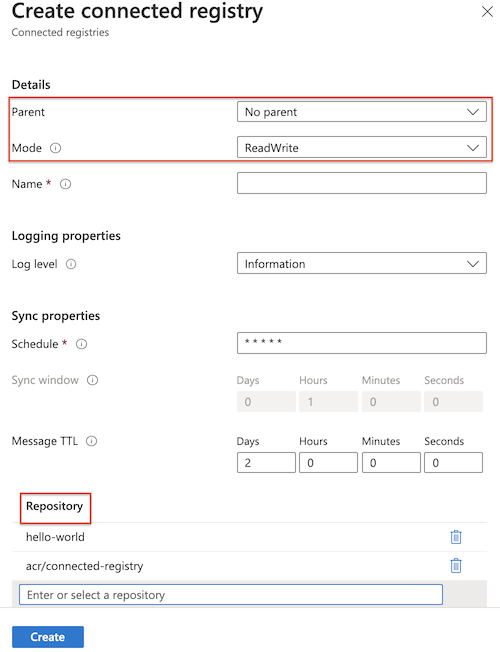
Wichtig
Zur Unterstützung von geschachtelten Szenarien, in denen niedrigere Ebenen keinen Internetzugriff haben, müssen Sie die Synchronisierung des Repositorys acr/connected-registry immer zulassen. Dieses Repository enthält das Image für die Runtime der verbundenen Registrierung.
Erstellen einer verbundenen Registrierungsressource für schreibgeschützte Funktionen
Mit den folgenden Schritten wird eine verbundene Registrierung im ReadOnly-Modus erstellt, deren übergeordnete Registrierung die verbundene Registrierung ist, die Sie im vorherigen Abschnitt erstellt haben. Diese verbundene Registrierung ermöglicht nach der Bereitstellung schreibgeschützte Funktionen (Pullvorgänge für Artefakte).
- Navigieren Sie im Azure-Portal zu Ihrer Containerregistrierung.
- Wählen Sie Verbundene Registrierungen (Vorschau) > + Erstellen aus.
- Geben Sie die Werte in der folgenden Tabelle ein, oder wählen Sie sie aus, und wählen Sie dann Speichern aus.
| Element | BESCHREIBUNG |
|---|---|
| Parent | Wählen Sie die verbundene Registrierung aus, die Sie zuvor erstellt haben. |
| Mode | Wählen Sie ReadOnly aus. |
| Name | Der Name der verbundenen Registrierung muss mit einem Buchstaben beginnen und darf nur alphanumerische Zeichen enthalten. Er muss 5 bis 40 Zeichen lang und in der Hierarchie für diese Azure-Containerregistrierung eindeutig sein. |
| Protokolleigenschaften | Übernehmen Sie die Standardeinstellungen. |
| Synchronisierungseigenschaften | Übernehmen Sie die Standardeinstellungen. Da standardmäßig kein Synchronisierungszeitplan definiert ist, werden die Repositorys ohne Unterbrechungen zwischen der Cloudregistrierung und der verbundenen Registrierung synchronisiert. |
| Repositorys | Wählen Sie die Namen der Repositorys aus, die Sie im vorherigen Schritt importiert haben, oder geben Sie sie ein. Die angegebenen Repositorys werden nach der Bereitstellung zwischen der übergeordneten Registrierung und der verbundenen Registrierung synchronisiert. |
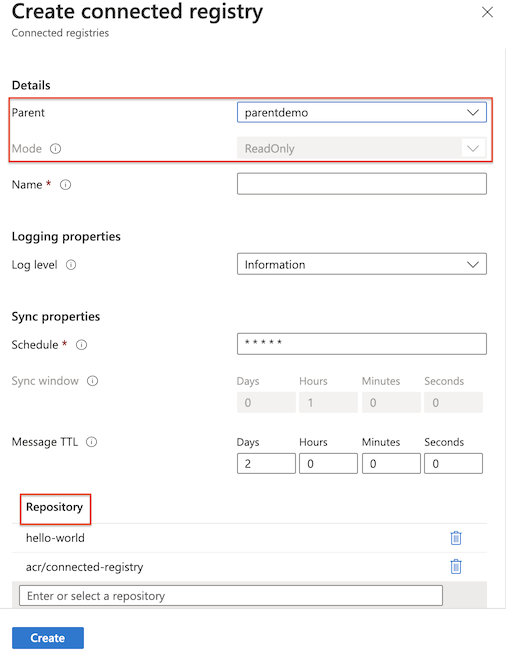
Anzeigen der Eigenschaften einer verbundenen Registrierung
Wählen Sie eine verbundene Registrierung im Portal aus, um deren Eigenschaften anzuzeigen, z. B. den Verbindungsstatus (offline, online oder fehlerhaft) und den Aktivierungsstatus (lokal bereitgestellt). Im folgenden Beispiel ist die verbundene Registrierung nicht bereitgestellt. Der Verbindungsstatus „offline“ gibt an, dass die Verbindung mit der Cloud derzeit getrennt ist.
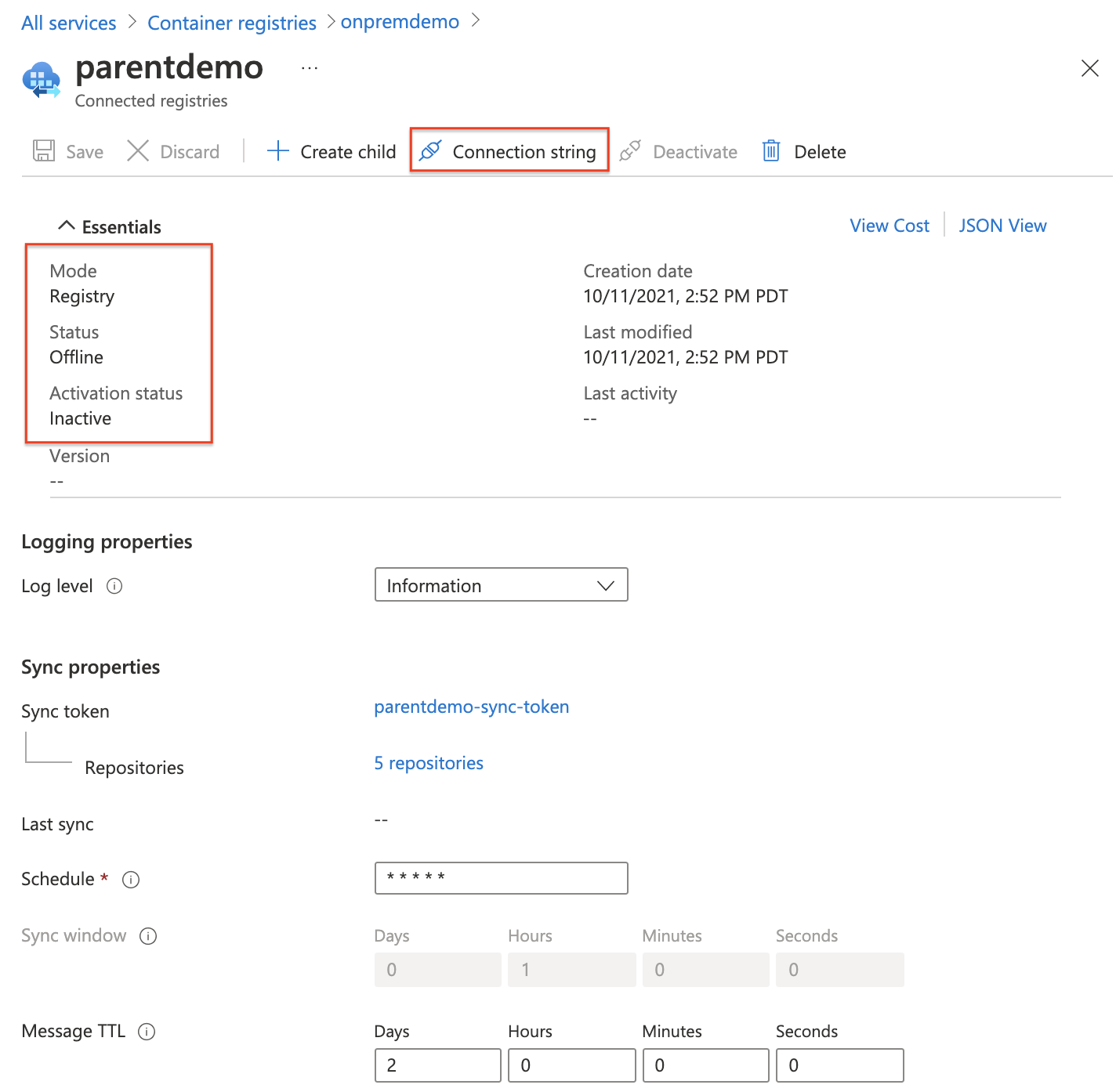
In dieser Ansicht können Sie auch eine Verbindungszeichenfolge und optional Kennwörter für das Synchronisierungstoken generieren. Eine Verbindungszeichenfolge enthält Konfigurationseinstellungen, die zum Bereitstellen einer verbundenen Registrierung und zum Synchronisieren von Inhalten mit einer übergeordneten Registrierung verwendet werden.
Nächste Schritte
In dieser Schnellstartanleitung haben Sie das Azure-Portal verwendet, um zwei verbundene Registrierungsressourcen in Azure zu erstellen. Diese neuen verbundenen Registrierungsressourcen sind an Ihre Cloudregistrierung gebunden und ermöglichen die Synchronisierung von Artefakten mit der Cloudregistrierung.
Fahren Sie mit den Leitfäden zur Bereitstellung verbundener Registrierungen fort, um zu erfahren, wie Sie eine verbundene Registrierung in Ihrer IoT Edge-Infrastruktur bereitstellen und verwenden.
